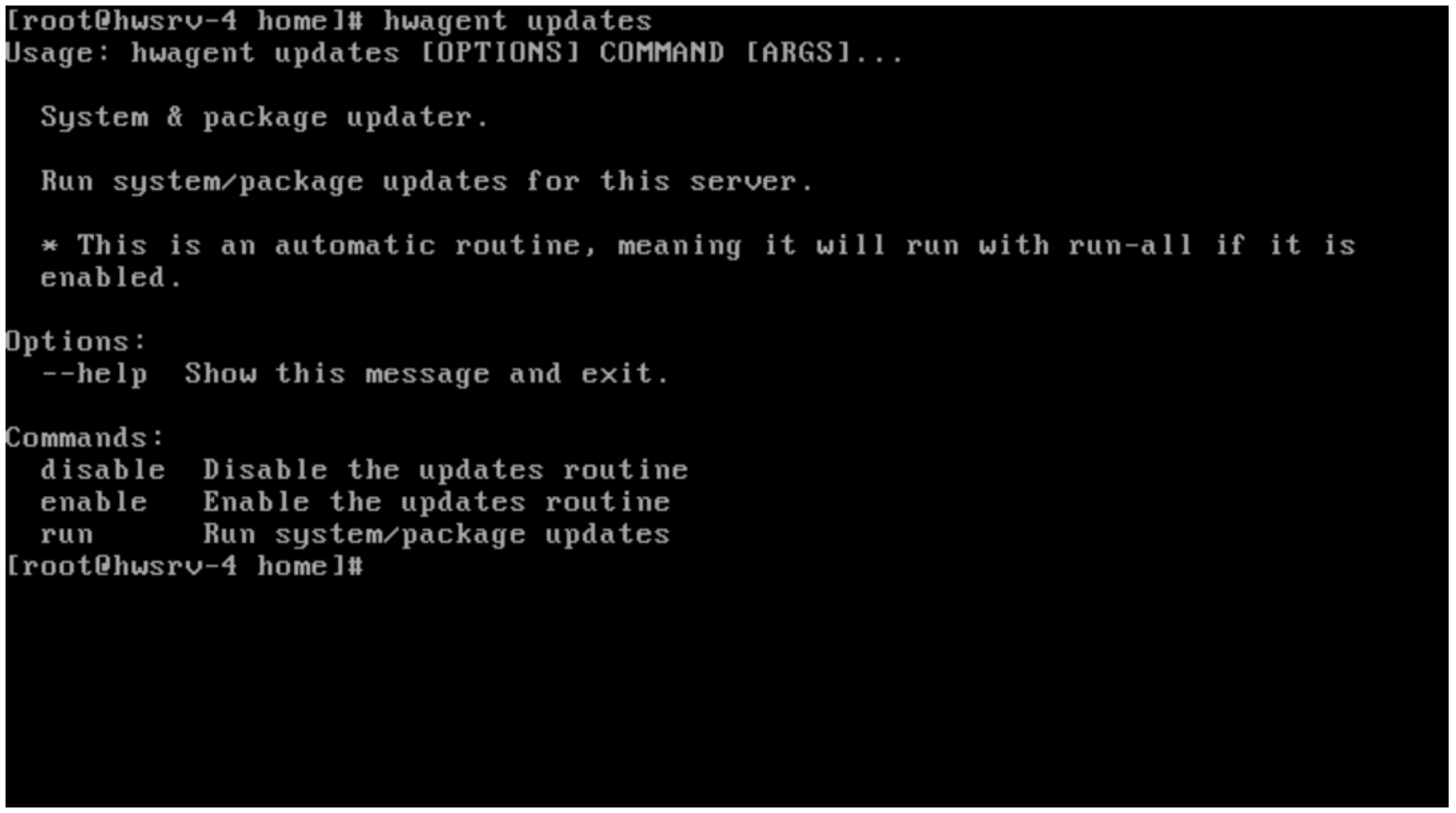Menu de documentation du produit
Hostwinds Documentation produit
Des outils et des instructions vous permettant de maximiser le potentiel de votre Hostwinds expérience des produits et services.
Résultats de recherche pour:
Hwakent
Le Hwagent est une solution tout-en-un pour la gestion des infrastructures cloud et l'administration du serveur.Des routines bien conçues rendent l'adoption de la plate-forme de cloud Hostwinds sans soudure.Vous pouvez synchroniser activement vos touches SSH entre les instances, mettre à jour votre configuration de réseau, maintenez votre système à jour et bien plus encore.Pensez au Hwagent comme un «pont» entre le portail Cloud Hostwinds et votre serveur.Tous les serveurs de cloud sont livrés avec le Hwagent pré-installé et configuré.
La meilleure façon de tirer le meilleur parti du Hwakent est d'installer le service agent et de la laisser fonctionner comme service de démarrage pour votre système.Il conservera toujours vos clés SSH synchronisées, le mot de passe root à jour et les mises à jour système sont installées: toutes garantissent une disponibilité maximale et une satisfaction.
Vous avez toujours la possibilité d'utiliser le Hwagent purement si nécessaire pour diverses tâches administratives.Par exemple, définir la période de conservation de votre service de sauvegarde et la fréquence peut être une situation ou réinitialiser votre nom d'hôte ou votre réseau système.
Linux:
Le Hwagent peut invoquer du terminal en tant qu'utilisateur root ou un autre utilisateur sudo sur le système.
Les fenêtres:
Le Hwagent peut invoquer le PowerShell en tant qu'administrateur.Sinon nécessite une élévation
Syntaxe: Commande Hwagent [Options] [args] ...
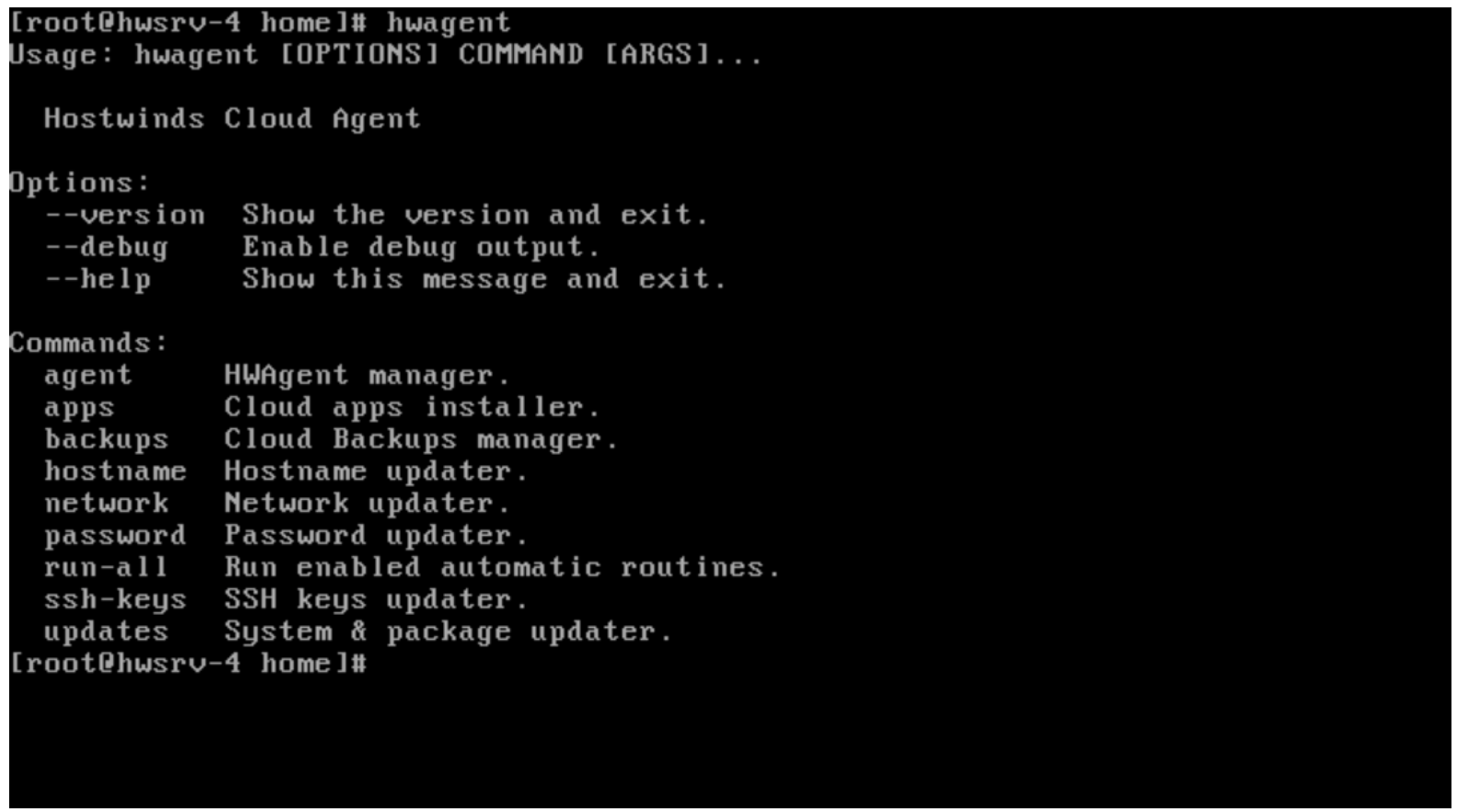
Toutes les commandes peuvent transmettre l'argument "--Help" pour afficher des conseils utiles concernant la syntaxe appropriée.
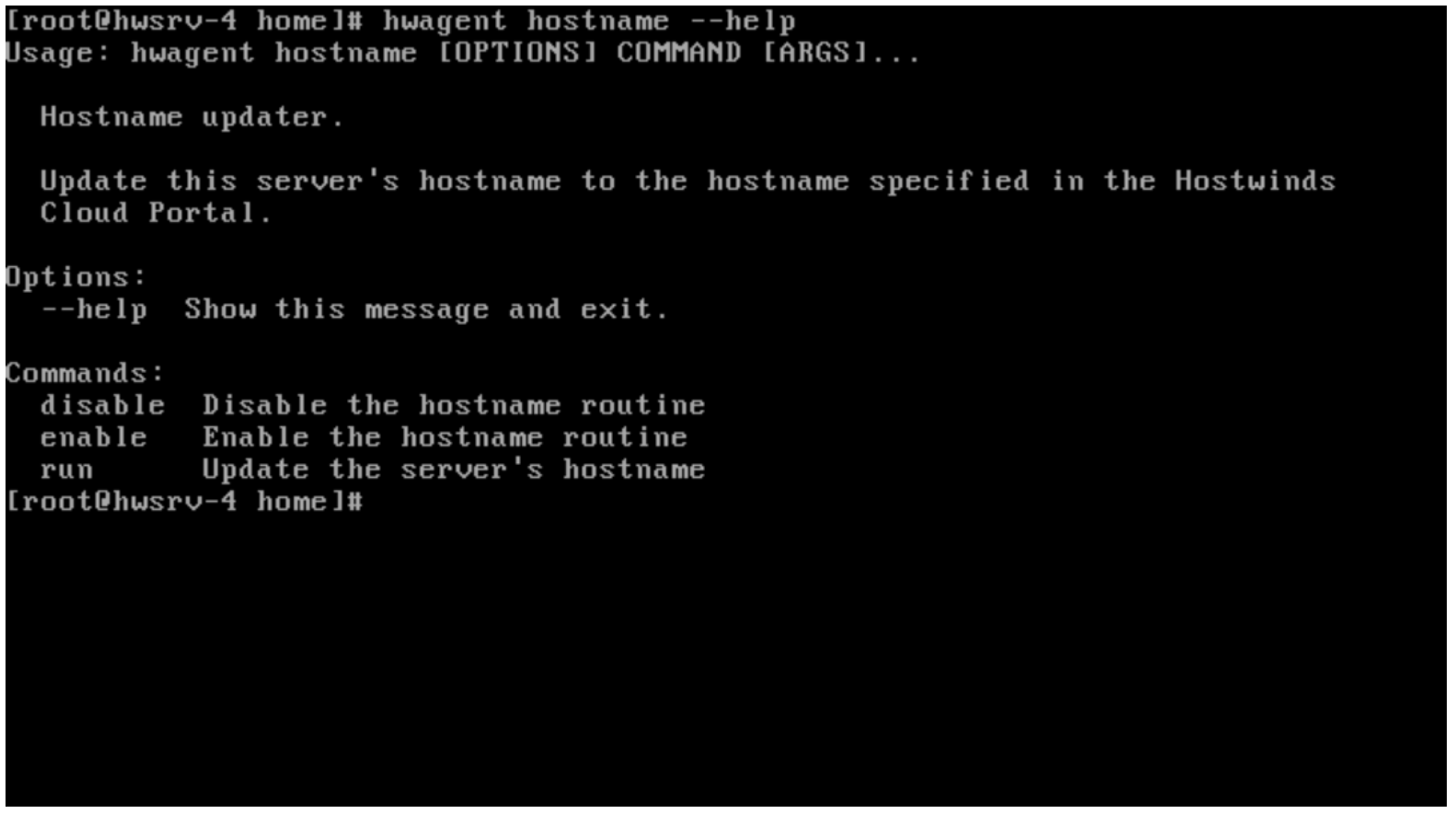
Vous pouvez également spécifier éventuellement spécifier l'argument "-Debug" pour la journalisation de Verbose à la fenêtre du terminal.Le drapeau --debug doit toujours passer comme premier paramètre.

Vous pouvez consulter le fichier journal Hwagent dans le répertoire / var / log / hwagent pour plus de problèmes de dépannage.
Si vous souhaitez mettre à jour le fichier de configuration manuellement, vous pouvez le trouver situé à
Linux: /etc/hwagent/hwagent.conf
Windows: C: \ Program Files \ hostwinds \ hwagent
Les commandes se décomposent dans divers routines:
- agent: Gestion du service Hwagent
- Permet à un utilisateur de désactiver, d'activer, de mettre à jour et de gérer l'installation de service.
- désactiver:
- révoquer la capacité du Hwagent à exécuter automatiquement sur le démarrage du système.
- activer:
- Invoquer la capacité du Hwagent à exécuter automatiquement sur le démarrage du système.
- mettre à jour:
- Vérifiez les mises à jour et installez-les, réorganisez la nouvelle binaire par la suite
- un service:
- Installer:
- Installez la SystemD, puis-arrêtez le fichier de service ou les tâches planifiées.S'exécute sur le redémarrage
[Windows: Tâche planifiée, Linux: Fichier SystemD ou UPStart]
[Nécessite le service être activé]
- Désinstallation:
- Désinstallez le service SystemD, le service UPSTART ou la tâche planifiée à partir du système.
[assure que toutes les routines sont manuelles]
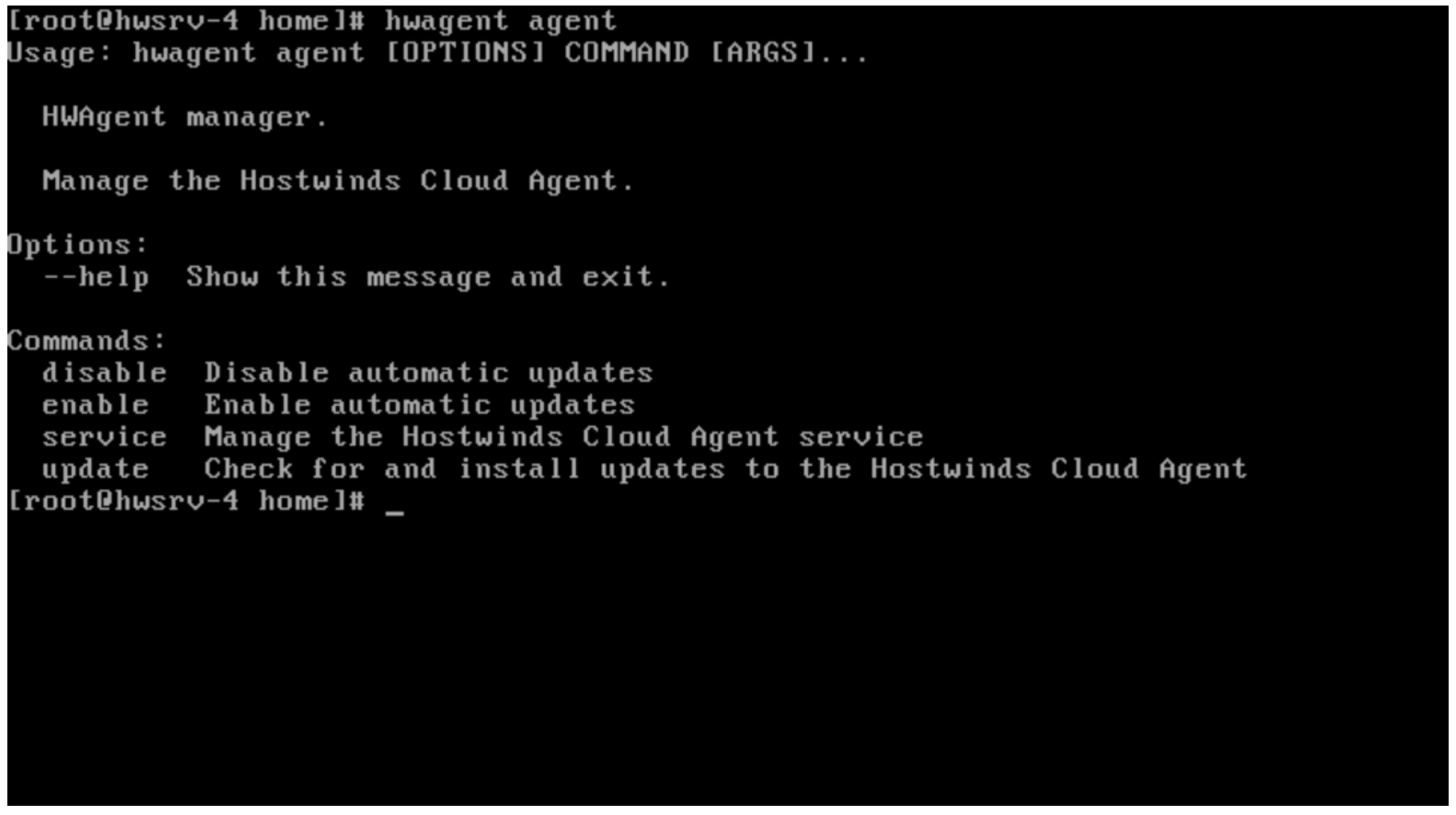
- applications:
- liste:
- Imprimer une liste de toutes les applications cloud disponibles sur la fenêtre du terminal
- Installer:
- Installez l'application souhaitée sur votre système.Utilisez la commande «Liste» pour voir les choix
[Fonction d'applications sur les systèmes CENTOS 7 et CENTOS 8]
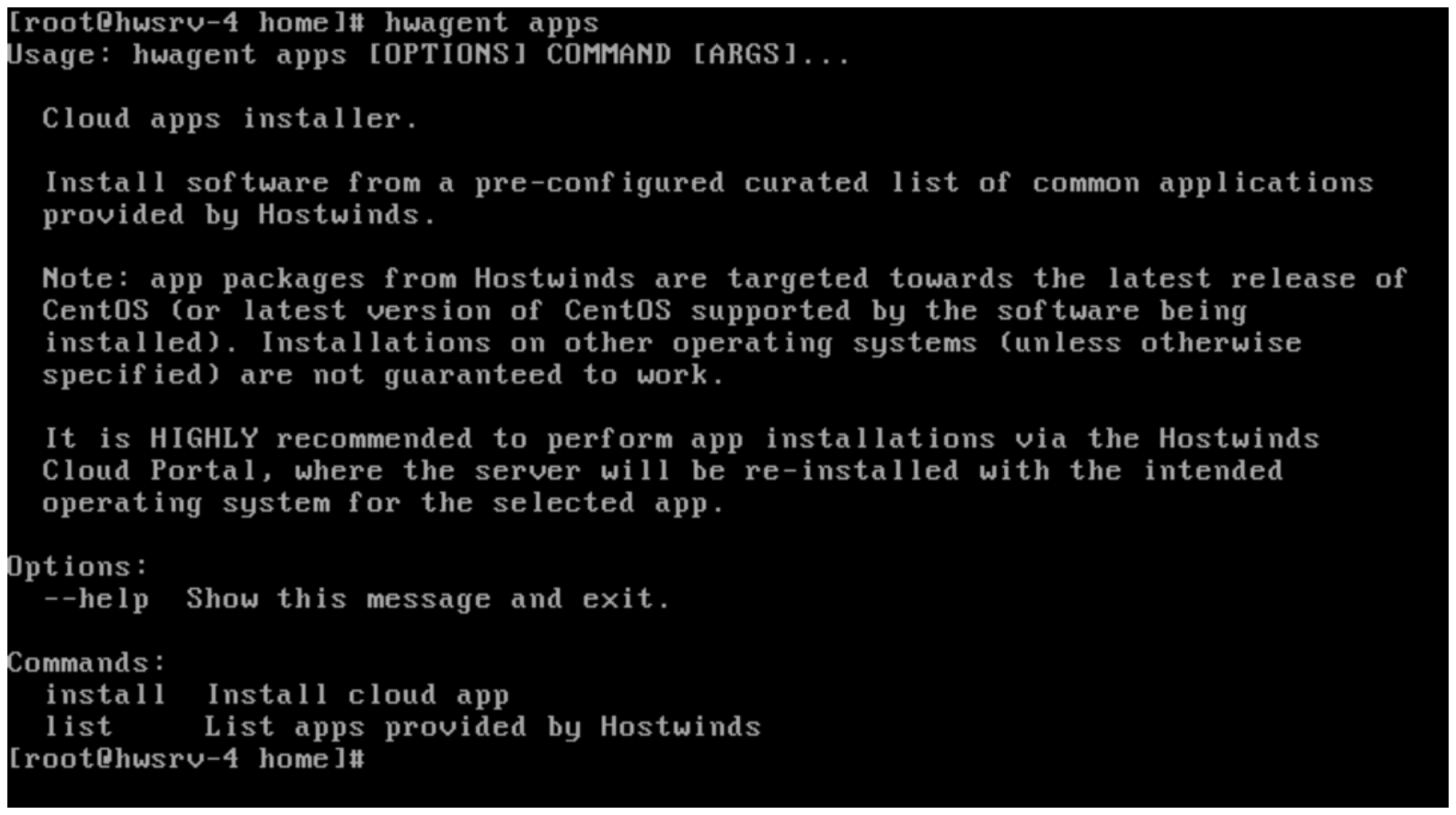
- nom d'hôte:
- activer:
- Activez la routine de nom d'hôte pour l'exécution sur le démarrage du système
- désactiver:
- Désactiver la routine de nom d'hôte pour l'exécution sur le démarrage du système
- Cours:
- Exécutez la routine de nom d'hôte et tirez le nom d'hôte attribué à partir des données du fournisseur.
[Définira le nom d'hôte du serveur sur l'original attribué lors de l'activation du service]
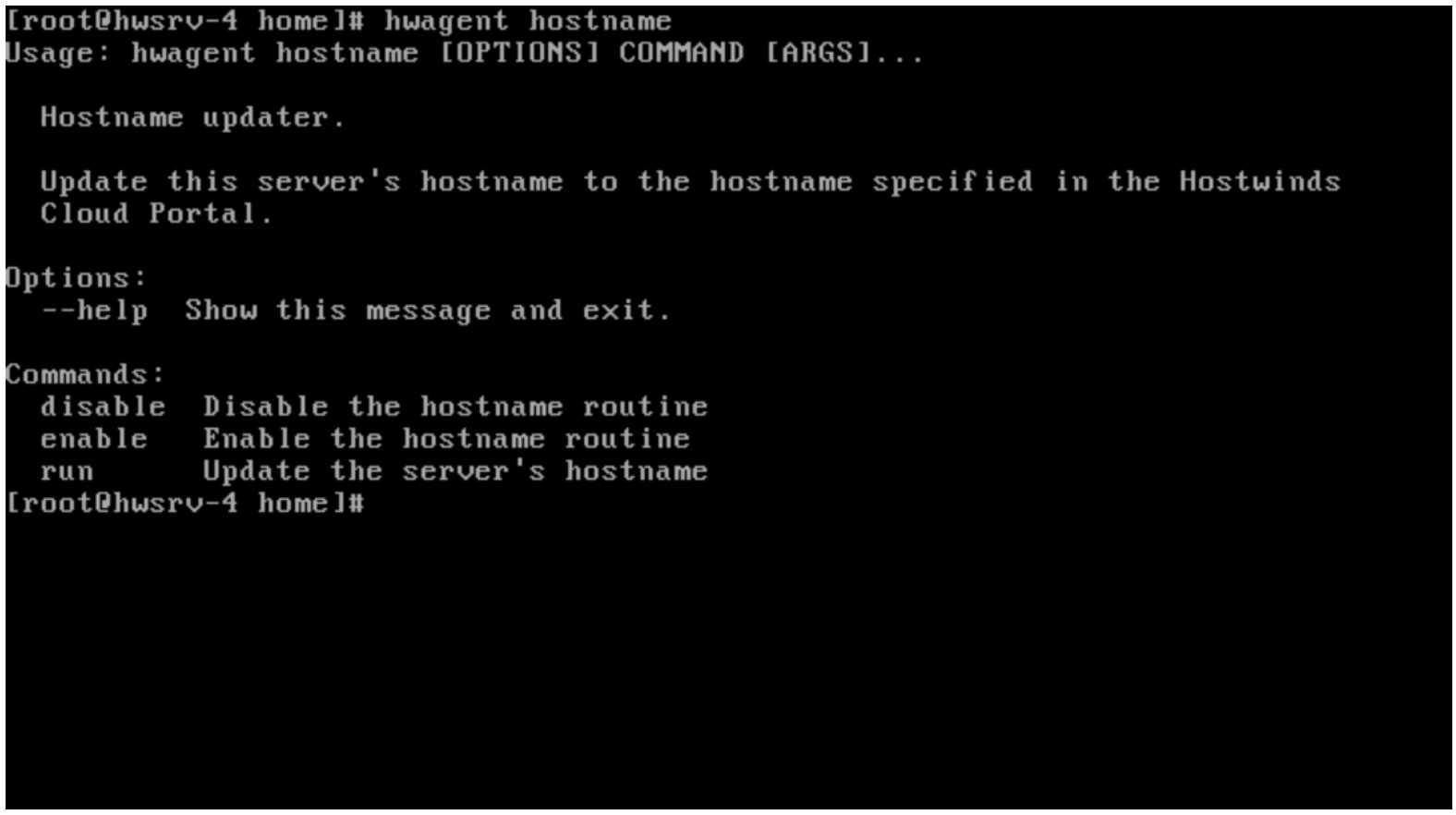
- réseau:
- désactiver:
- Exécutez la routine réseau lors du démarrage du système.Re-configure la mise en réseau statique
- activer:
- Empêchez la routine réseau sur le démarrage du système.
- IPv6:
- Info:
- Afficher la configuration actuelle IPv6.
- ajouter:
- Ajouter une adresse IPv6 à partir du sous-réseau alloué à la configuration du réseau système
- effacer:
- Supprimer une adresse IPv6 allouée de la configuration du réseau Systems
- Cours:
- Exécutez le réseau régulièrement et acquérez des données de configuration IP à partir du point d'extrémité du fournisseur OpenStack.[Les configurations seront régénérées et le processus de réseautage redémarré]
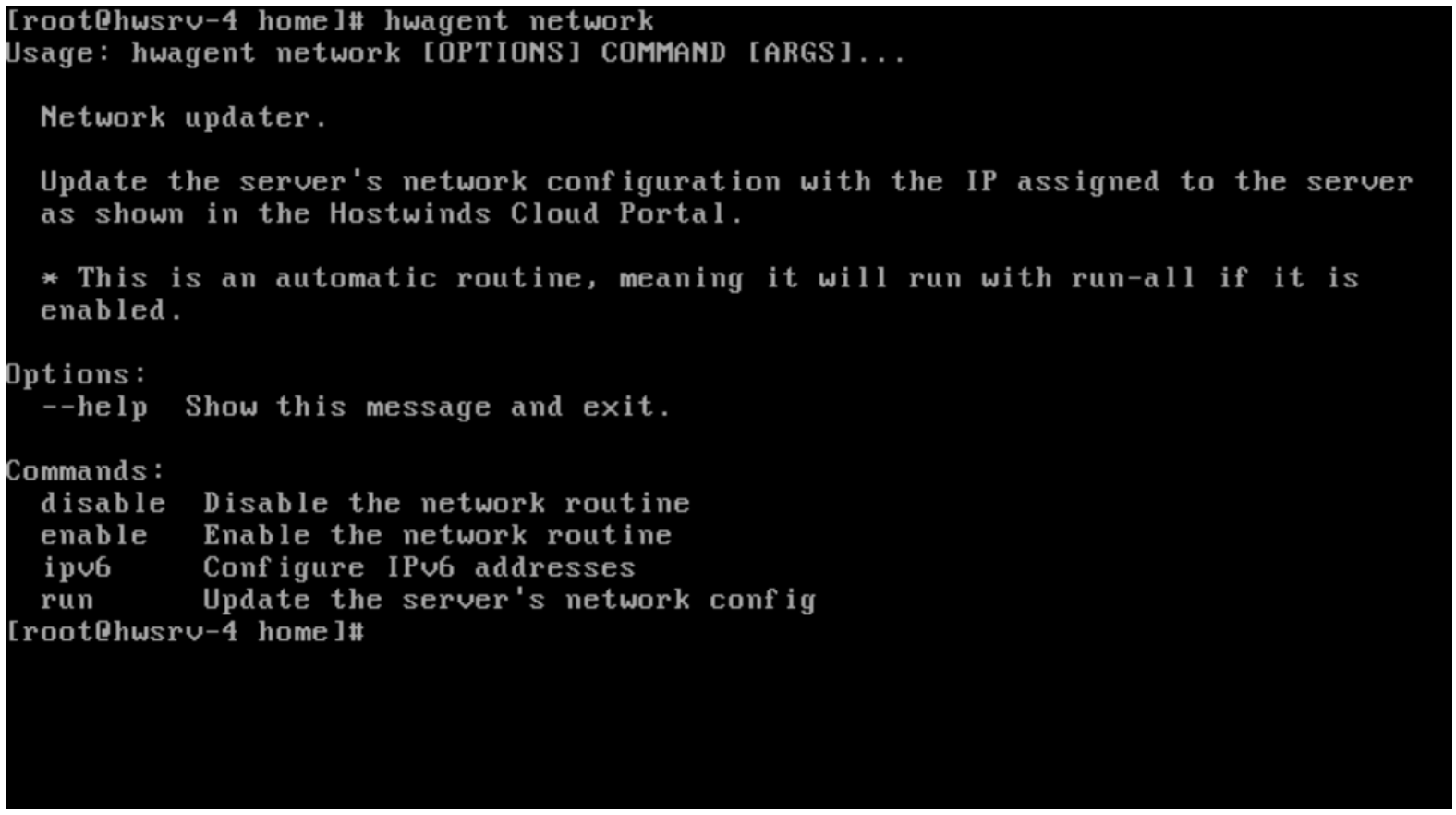
- mot de passe:
- activer:
- Exécutez la routine de mot de passe lors du démarrage du système.Nous allons acquérir les données du fournisseur à partir du point d'extrémité OpenStack et définirons le mot de passe racine / administrateur en conséquence.
- désactiver:
- Empêchez l'exécution de la routin de mot de passe lors du démarrage du système.Ne doit pas interroger les données du fournisseur et mettre à jour le mot de passe.[Réinitialisation du mot de passe via le portail nuageux ne sera pas efficace]
- Cours:
- Exécutez la routine de mot de passe, acquérir et définir le mot de passe root à la valeur reçue du point de terminaison des données du fournisseur immédiatement après.
- tout ce que:
- Exécutez immédiatement toutes les routines automatiques.
[Agent, nom d'hôte, réseau, mot de passe, clés SSH, mises à jour]
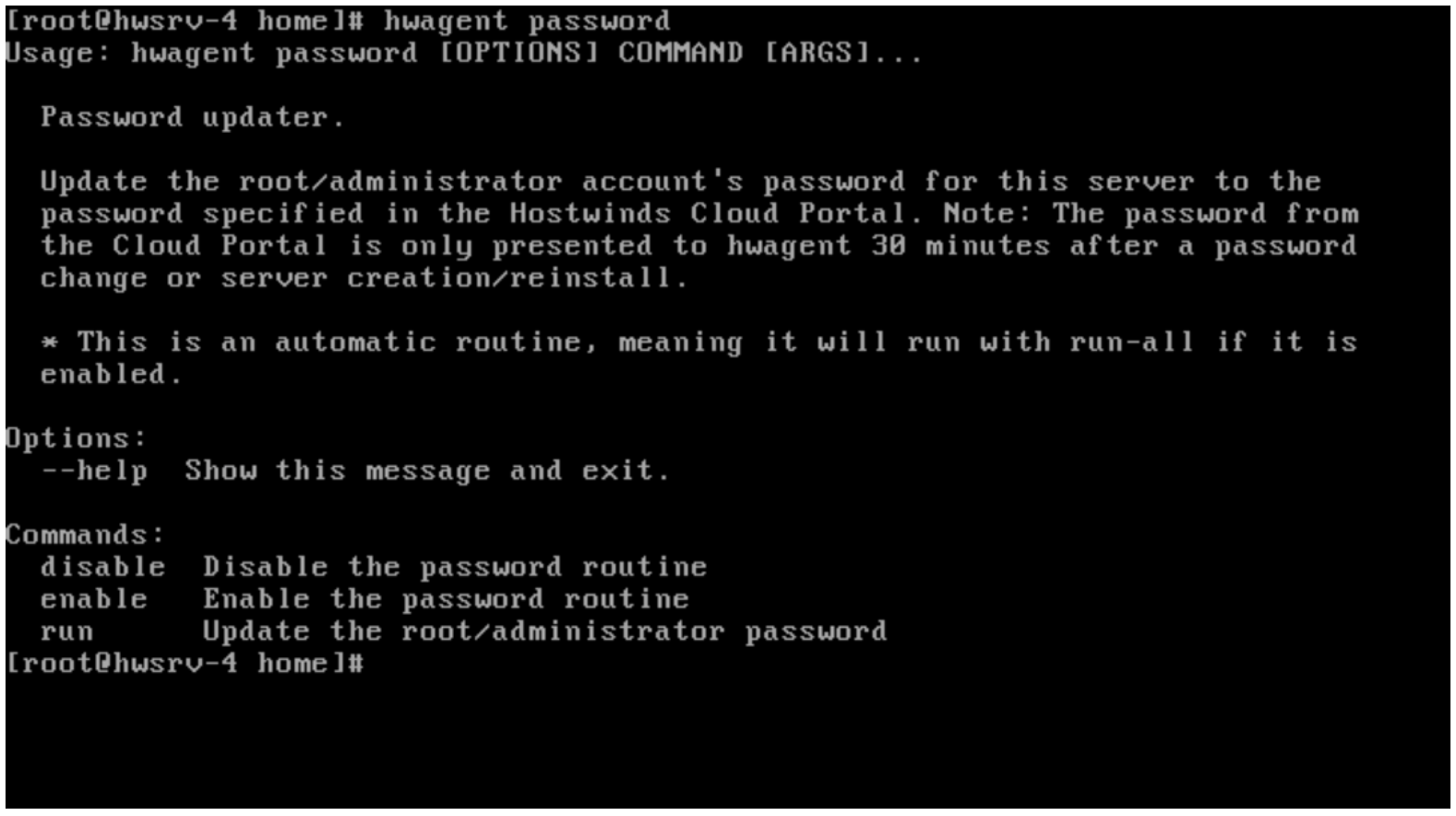
]
- clés ssh:
- activer:
- Exécutez la routine SSH-Keys lors du démarrage du système.Les touches SSH affectent au fichier racine autorisé.
- désactiver:
- Prévenir l'exécution de la routine SSH-Keys sur le démarrage du système.En conséquence, les clés SSH disponibles dans les données du fournisseur n'observent pas.
[Vous devrez exécuter la routine pour mettre à jour les clés SSH manuellement, le redémarrage ne fonctionnera pas]
- Cours:
- Récupérer et mettre à jour et les touches SSH reçues du point de terminaison des données du fournisseur.
[Les touches SSH importées ou générées dans le portail nuageux ne sont pas obtenues]
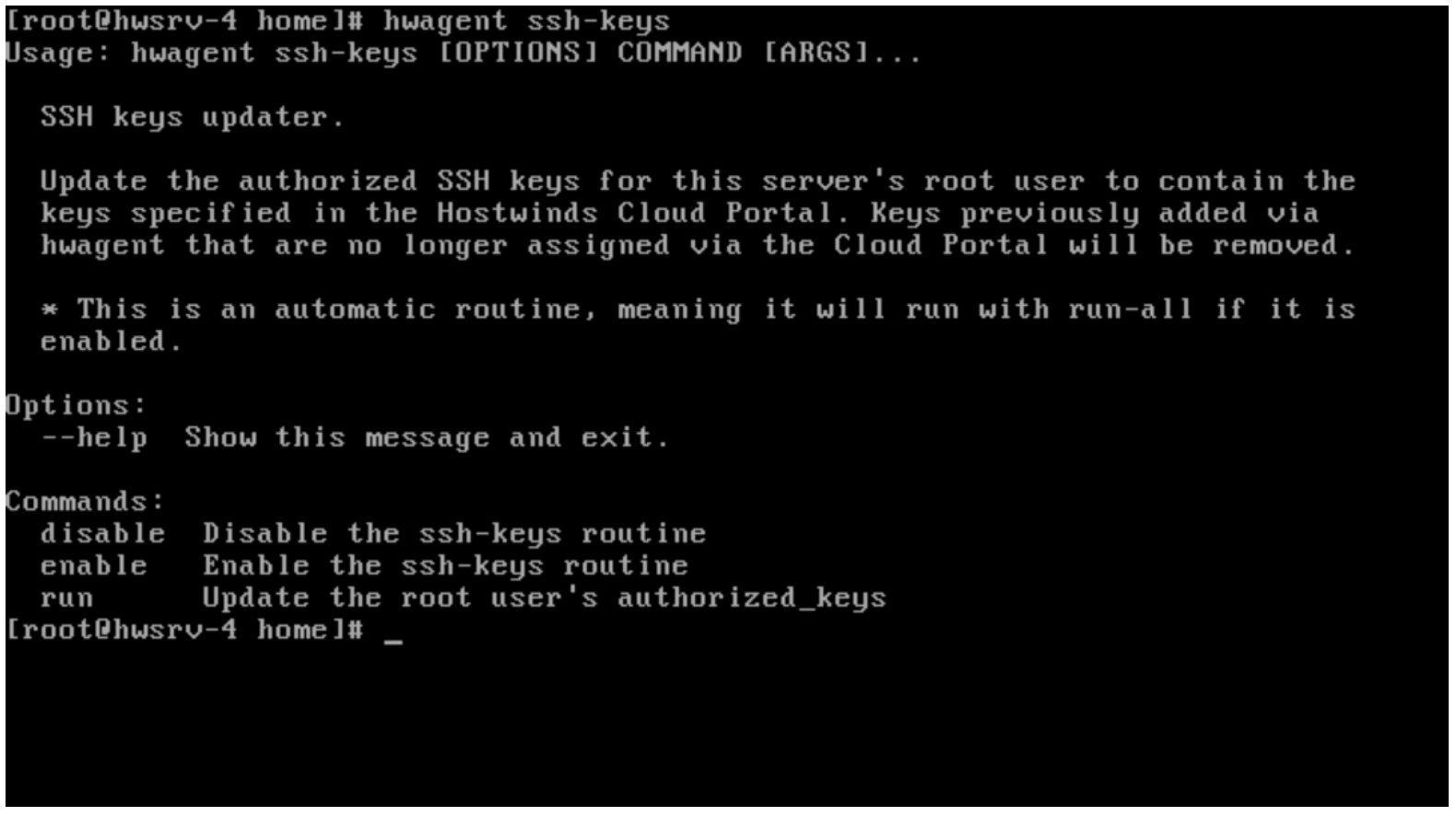
- mises à jour:
- activer:
- Exécutez les mises à jour du paquet ou du système lors du démarrage du système.La routine vérifiera les mises à jour du système Windows ou les mises à jour de package du gestionnaire de packages système.
- désactiver:
- Empêchez le système d'extraterectionner automatiquement les mises à jour du système lors du démarrage du système.
[Votre système ne sera pas maintenu et automatiquement à jour]
- Cours:
- exécuter la routine de mise à jour, interroger les mises à jour et les installer immédiatement